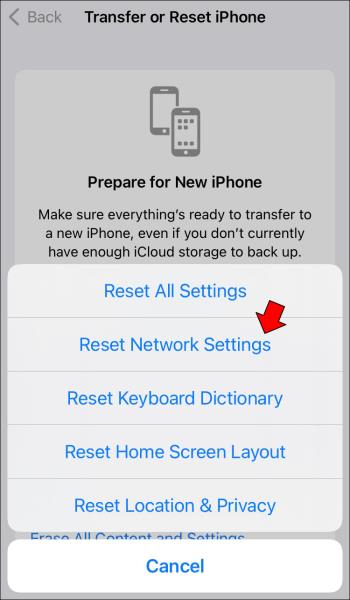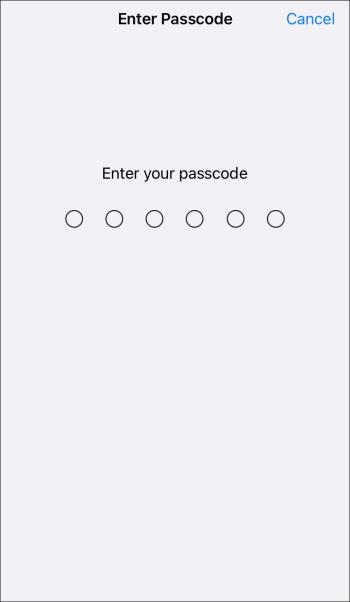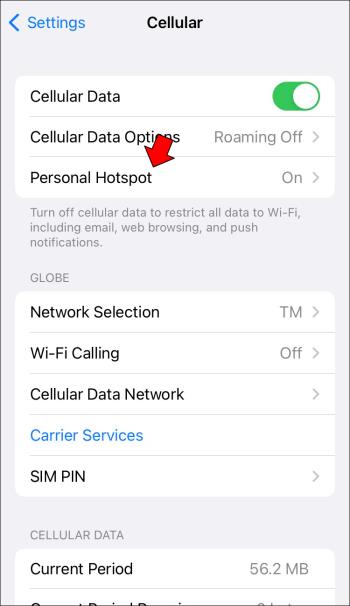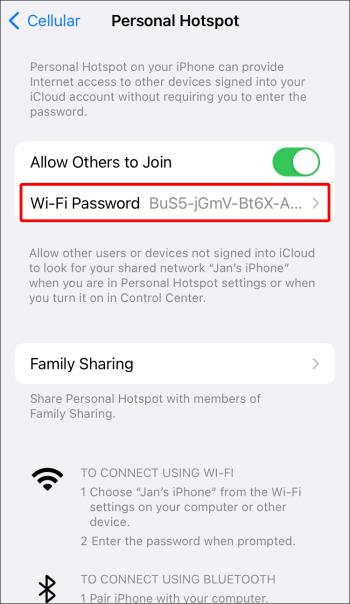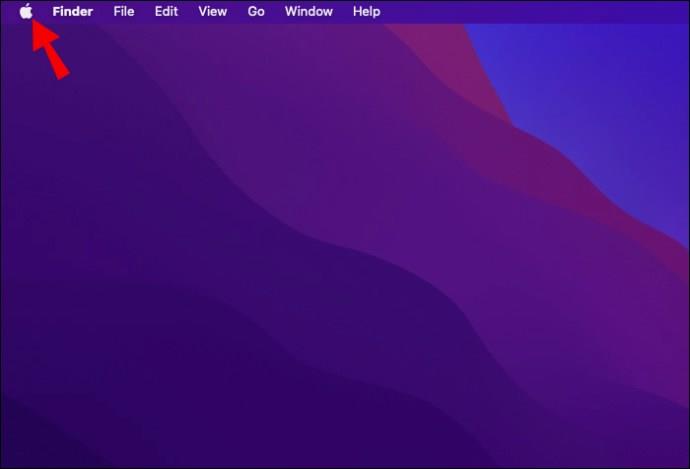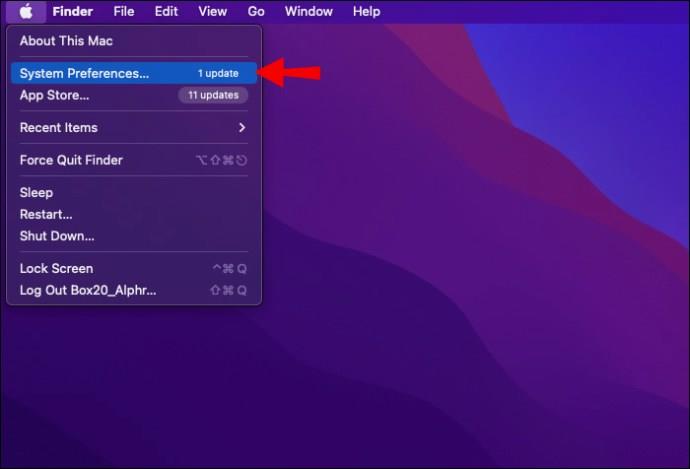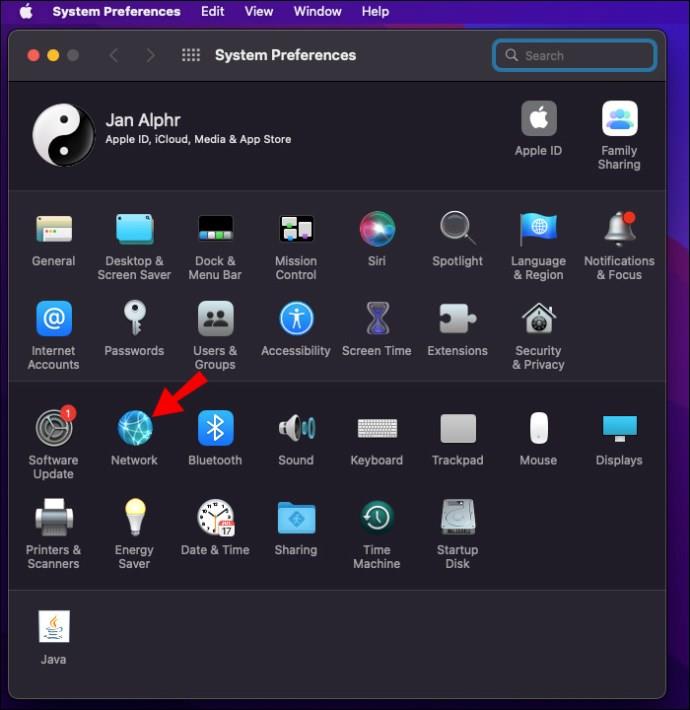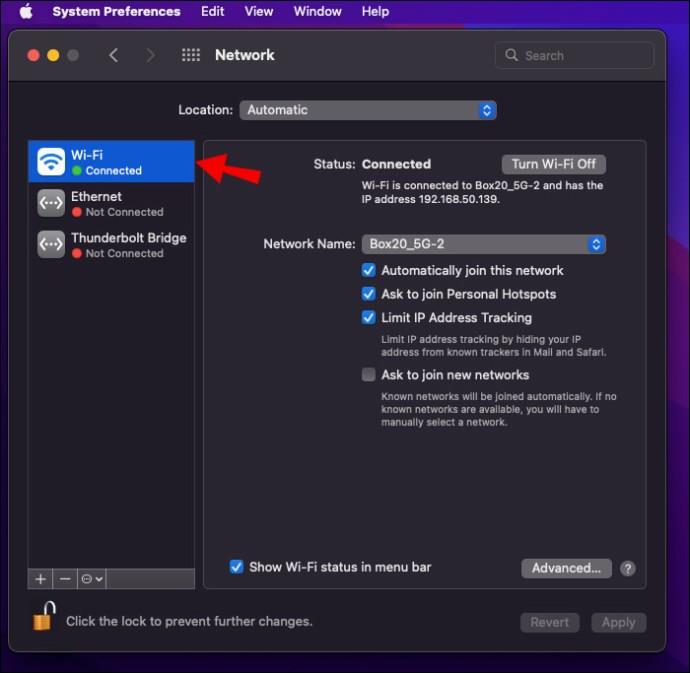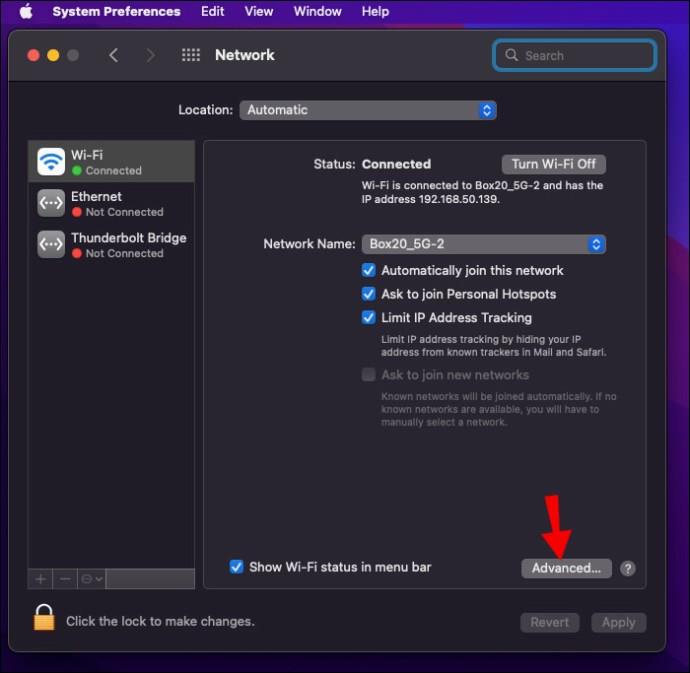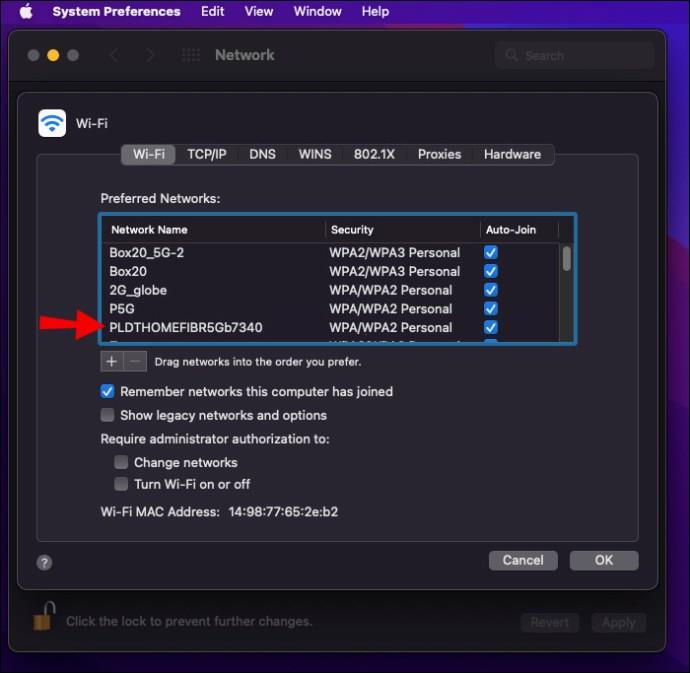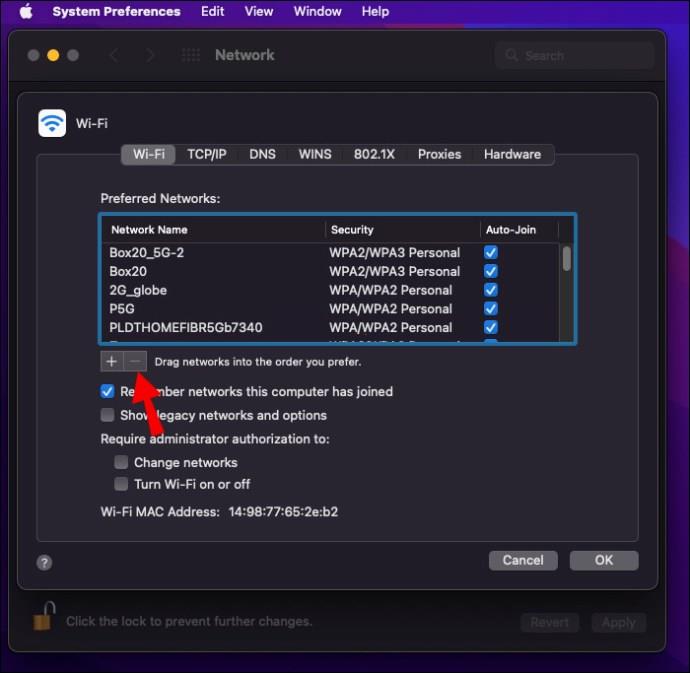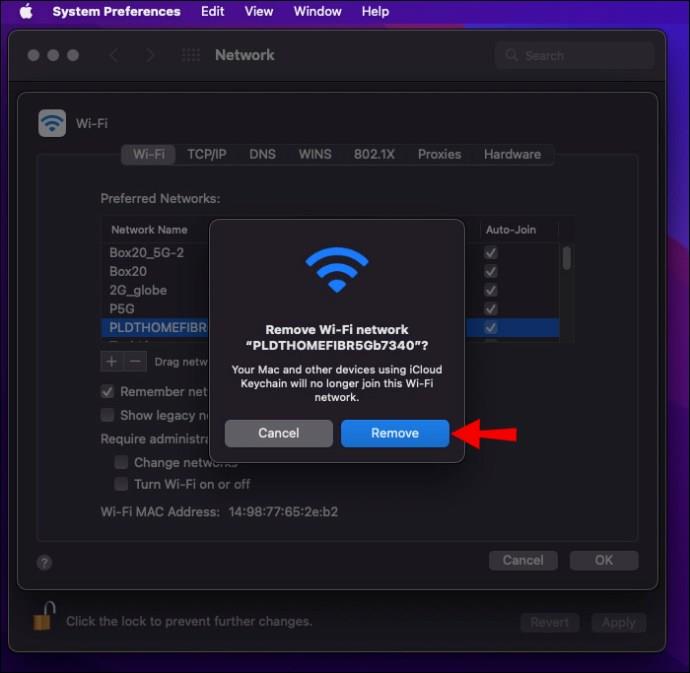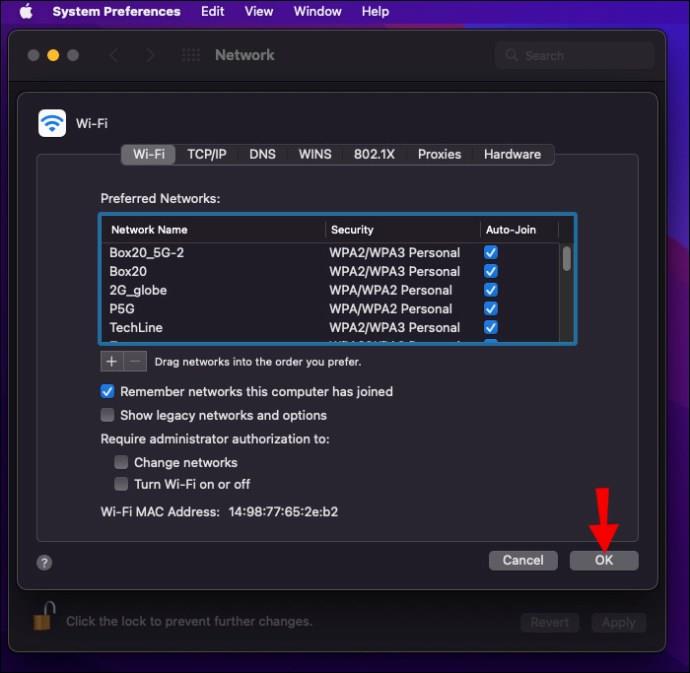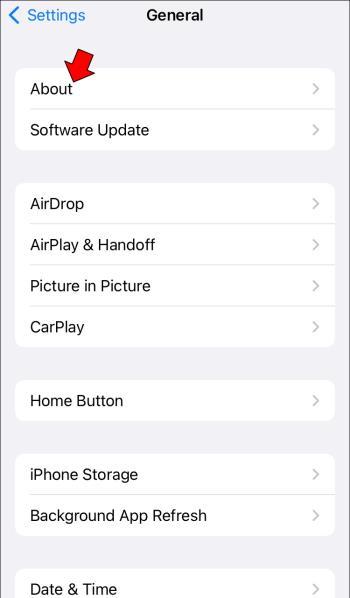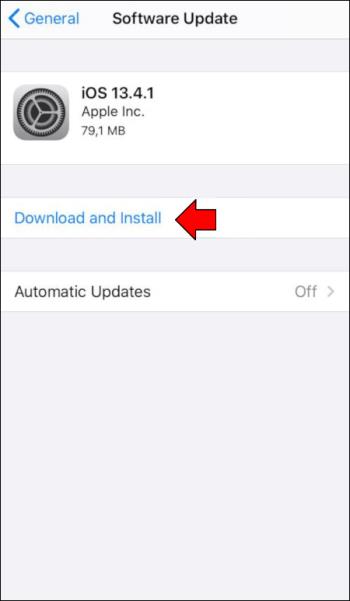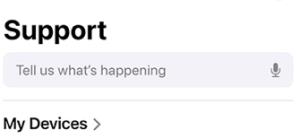Įrenginių nuorodos
„IPhone“ gali aptarnauti savo vartotoją įvairiais būdais, įskaitant nešiojamojo „Wi-Fi“, kai reikia, pristatymą. „iPhone“ asmeninis viešosios interneto prieigos taškas leidžia prijungti kitą įrenginį prie interneto, kai Wi-Fi ryšys nepasiekiamas.

Daugelis „iPhone“ savininkų pranešė apie viešosios interneto prieigos taško atjungimo problemas. Tai gali kilti dėl kelių problemų, įskaitant neteisingus iPhone nustatymus, korinio ryšio operatoriaus problemas arba neveiklumą.
Skaitykite, kaip sužinoti keletą pataisymų, kurie galėtų išspręsti problemą.
Galimos priežastys, kodėl „iPhone Hotspot“ vis atsijungia
Prieš išbandydami kai kuriuos pataisymus, pateikiame keletą priežasčių, kodėl taip gali nutikti. Pirmiausia apsvarstykite galimybę peržiūrėti šį trumpą sąrašą, nes galbūt galėsite greičiau išspręsti problemą.
- Neteisingi „iPhone“ nustatymai, pavyzdžiui, neįjungta viešosios interneto prieigos taško funkcija, galbūt įjungta akumuliatoriaus tausojimo priemonė arba mažo duomenų kiekio režimas.
- Gali kilti problemų dėl įrenginio nustatymų arba tinklo.
- Gali kilti problemų dėl įrenginio, kurį bandote prisijungti.
- Neaktyvumo buvo 90 sekundžių. „iPhone“ automatiškai atjungia viešosios interneto prieigos tašką po 90 sekundžių neveiklumo, kad taupytų baterijos veikimo laiką.
- Galite viršyti jums skirtą duomenų kiekį.
- Jūsų iPhone yra per toli nuo įrenginio, kurį bandote prijungti.
- Jūsų sąranka yra per arti trikdžių, pvz., elektromagnetinių ar radijo dažnių, pvz., mikrobangų krosnelės.
- Pasitarkite su savo operatoriumi, ar jūsų viešosios interneto prieigos taškas palaiko norimo prijungti įrenginio tipą.
„iPhone“ viešosios interneto prieigos taškas nuolat atsijungia sistemoje „Windows 11“.
Jei „iPhone“ viešosios interneto prieigos taško ryšys nutrūksta, kai naudojate jį su „Windows 11“, dar kartą patikrinkite, ar jūsų „iPhone“ įjungtas viešosios interneto prieigos taškas, tada pabandykite atlikti šiuos veiksmus.
Įsitikinkite, kad mažai duomenų režimas yra išjungtas
Mažų duomenų funkcija idealiai tinka norint sutaupyti korinio ryšio duomenų naudojimą. Jei įjungtas mažai duomenų režimas, jis išjungs fonines užduotis, pvz., automatinius naujinimus, viešosios interneto prieigos taškus ir kt. Štai kaip jį išjungti „iPhone“:
- Atidarykite „Nustatymai“.

- Bakstelėkite „Mobilusis ryšys“, tada „Mobiliojo ryšio duomenų parinktys“.

- Įsitikinkite, kad perjungimo mygtukas „Mažai duomenų režimas“ yra išjungtas.

Įsitikinkite, kad mažos galios režimas yra išjungtas
„iPhone“ mažos galios režimo funkcija yra puikus būdas taupyti akumuliatoriaus veikimo laiką. Tačiau tai gali sustabdyti procesus ir paveikti jūsų įrenginio viešosios interneto prieigos taško funkciją. Atlikite šiuos veiksmus, kad išjungtumėte jį savo iPhone:
- Atidarykite „Nustatymai“.

- Slinkite žemyn, kad pasirinktumėte „Baterija“.

- Įsitikinkite, kad „Low Power Mode“ jungiklis išjungtas.

Laikykite viešosios interneto prieigos taško ekraną įjungtą
Ar naudojate „iOS“ beta versiją? Jei taip, pabandykite išlaikyti aktyvų „iPhone“ viešosios interneto prieigos taško ekraną. Tačiau šis metodas gali sunaudoti daugiau akumuliatoriaus energijos, todėl „Apple“ rekomenduoja jį prijungti prie maitinimo šaltinio.
Pabandykite iš naujo nustatyti tinklo nustatymus
Neteisingai sukonfigūruoti nustatymai gali sukelti viešosios interneto prieigos taško problemų, o nustatymų nustatymas iš naujo gali padėti. Iš naujo nustatę „iPhone“ tinklo nustatymus bus ištrinti mobiliojo ryšio nustatymai, „Wi-Fi“ tinklai, slaptažodžiai, suporuoto įrenginio informacija, VPN, tarpinio serverio ir APN nustatymai. Procesas užtrunka kelias sekundes, bet turėsite iš naujo įvesti tinklo ir slaptažodžio informaciją.
- Atidarykite „Nustatymai“.

- Pasirinkite „Bendra“ , tada „Reset“, tada „Reset Network Settings“.
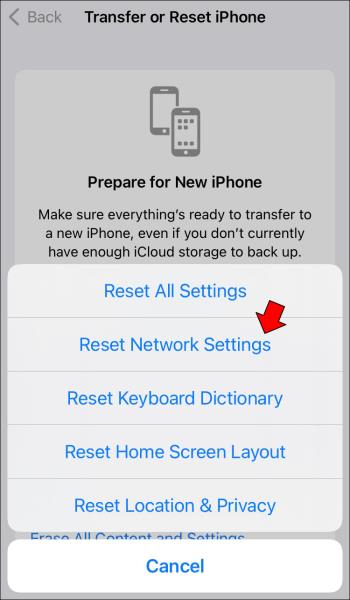
- Norėdami pradėti iš naujo, būsite paraginti įvesti slaptažodį.
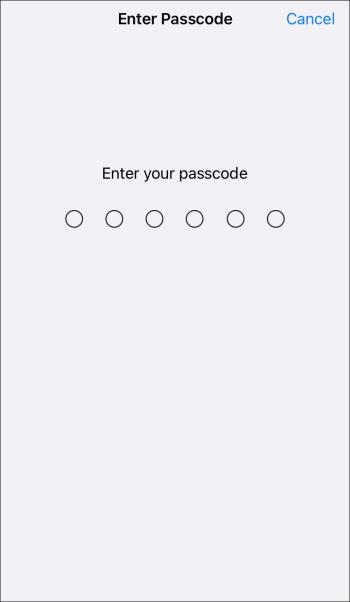
„iPhone“ viešosios interneto prieigos taškas nuolat atsijungia „Mac“.
Jei naudojant „iPhone“ viešosios interneto prieigos tašką kyla problemų palaikant „Mac“ prijungtą prie interneto, išbandykite šiuos pataisymus.
Įsitikinkite, kad mažai duomenų režimas yra išjungtas
Funkcija „Mažai duomenų“ padeda išsaugoti mobiliojo ryšio duomenis. Kai įjungtas mažai duomenų režimas, bus sustabdytos foninės užduotys ir kitos funkcijos, įskaitant viešosios interneto prieigos tašką. Atlikite šiuos veiksmus, kad išjungtumėte jį savo iPhone:
- Atidarykite „Nustatymai“.

- Paspauskite „Mobilusis ryšys“, tada „Mobiliojo ryšio duomenų parinktys“.

- Patikrinkite, ar mygtukas „Mažai duomenų režimas“ išjungtas.

Įsitikinkite, kad mažos galios režimas yra išjungtas
Mažos galios režimo funkcija taupys akumuliatoriaus energiją, sustabdys procesus ir paveiks jūsų viešosios interneto prieigos tašką. Atlikite šiuos veiksmus, kad išjungtumėte jį savo iPhone:
- Atidarykite „Nustatymai“.

- Slinkite žemyn, kad pasirinktumėte „Baterija“.

- Įsitikinkite, kad „Low Power Mode“ perjungimo jungiklis išjungtas.

Laikykite viešosios interneto prieigos taško ekraną įjungtą
Jei naudojate „iOS“ beta versiją, pabandykite išlaikyti aktyvų „iPhone“ viešosios interneto prieigos taško ekraną. Šis metodas gali eikvoti daugiau akumuliatoriaus energijos, todėl apsvarstykite galimybę prijungti „iPhone“ prie maitinimo šaltinio, kai naudojamas viešosios interneto prieigos taškas.
Pabandykite iš naujo prijungti viešosios interneto prieigos taško ryšį
Galite priversti „Mac“ pamiršti dabartinį „iPhone“ viešosios interneto prieigos taško ryšį ir pabandyti prisijungti iš naujo įvesdami slaptažodį. Prieš prisijungdami iš naujo, atlikite šiuos veiksmus, kad patvirtintumėte viešosios interneto prieigos taško slaptažodį savo iPhone:
- Atidarykite „Nustatymai“.

- Bakstelėkite „Asmeninis viešosios interneto prieigos taškas“.
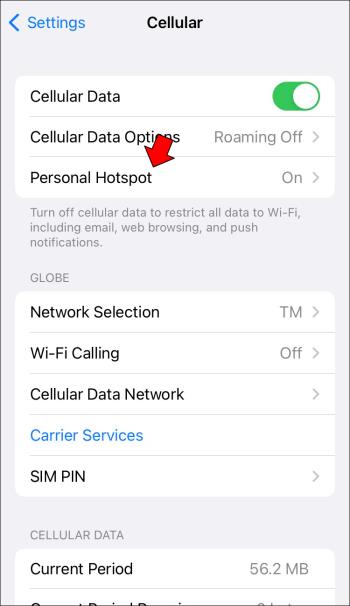
- Slaptažodis bus rodomas šalia „Wi-Fi“ slaptažodžio.
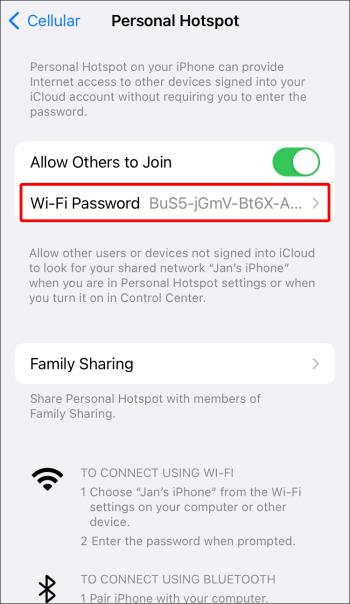
Dabar atlikite šiuos veiksmus, kad pamirštumėte tinklą „Mac“:
- Atidarykite pagrindinį meniu spustelėdami „Apple“ piktogramą.
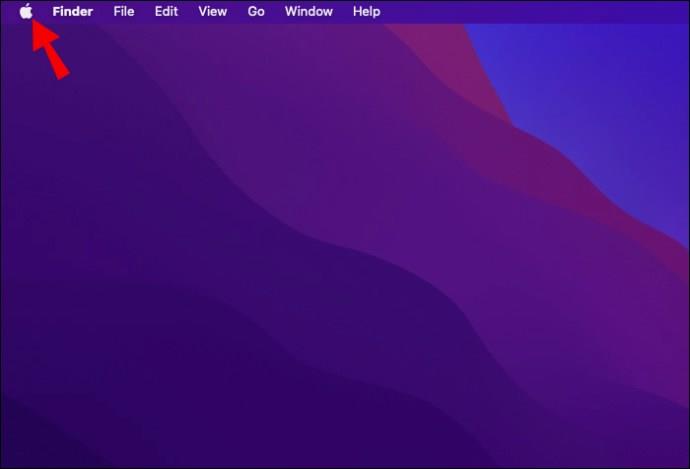
- Spustelėkite „Sistemos nuostatos“.
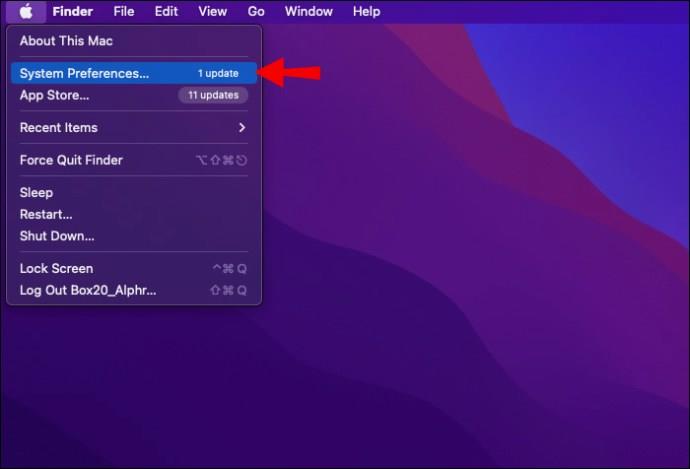
- tada „Tinklas“.
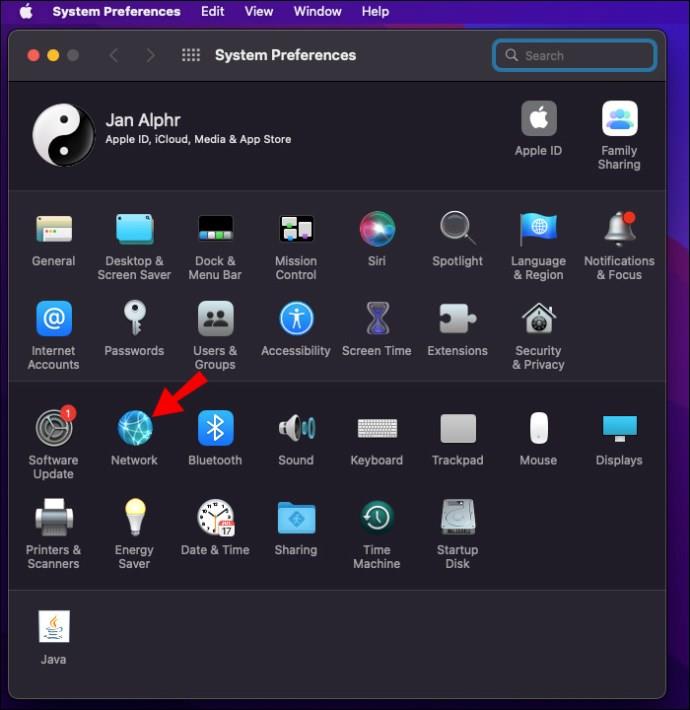
- Kairėje esančiame sąraše spustelėkite parinktį „Wi-Fi Connected“ .
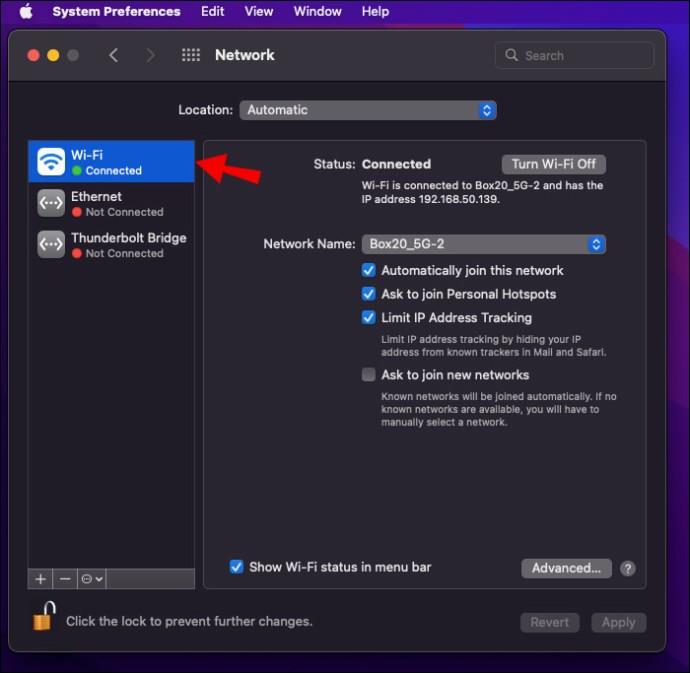
- Apatiniame dešiniajame kampe spustelėkite mygtuką „Išplėstinė“ .
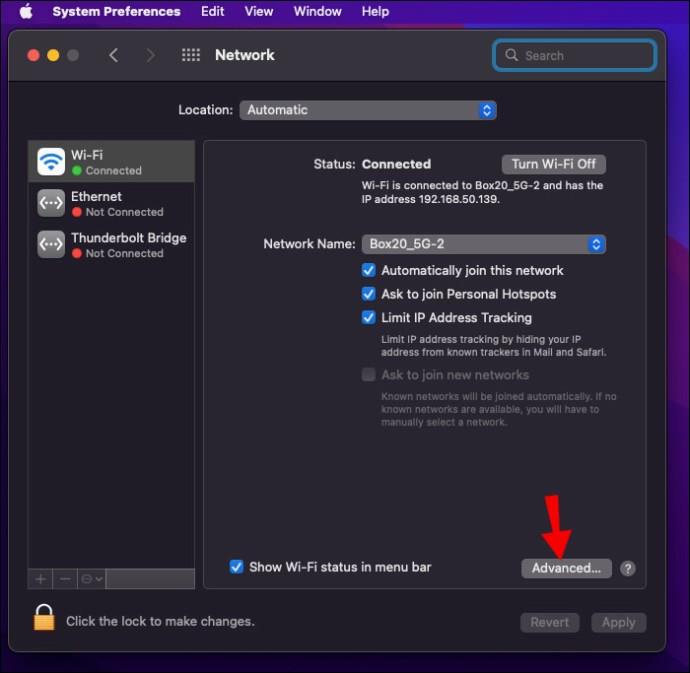
- „Wi-Fi“ lange bus rodomas „Pageidaujamų tinklų“ sąrašas. Spustelėkite viešosios interneto prieigos tašką, kurį norite, kad „Mac“ kol kas pamirštų.
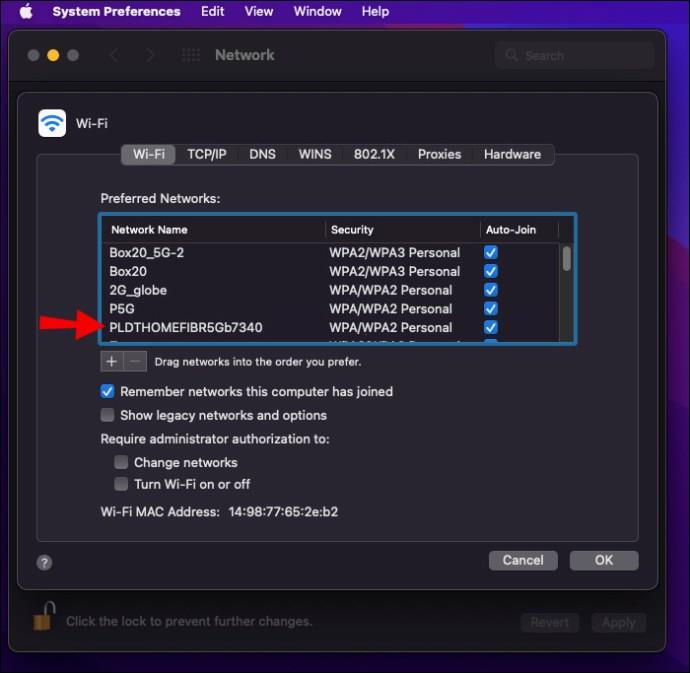
- Spustelėkite mygtuką „–“ po sąrašu.
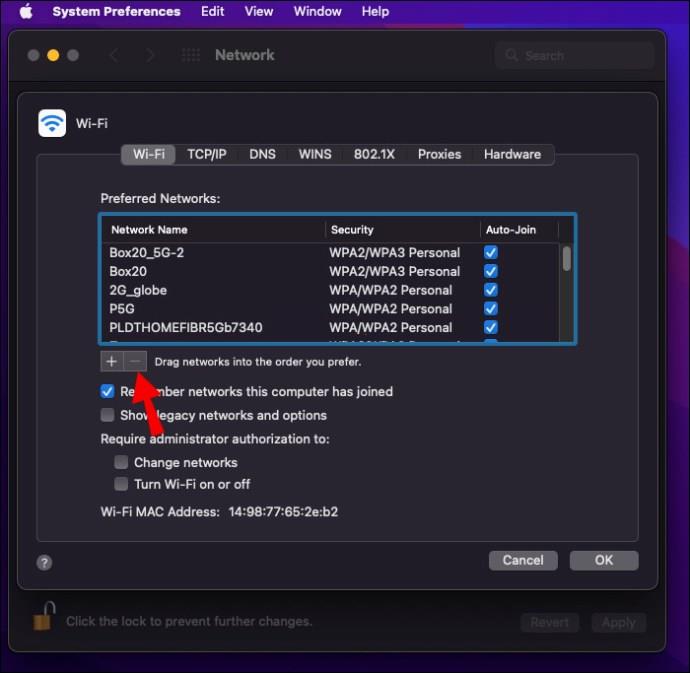
- Jei būsite paraginti patvirtinti, spustelėkite „Pašalinti“.
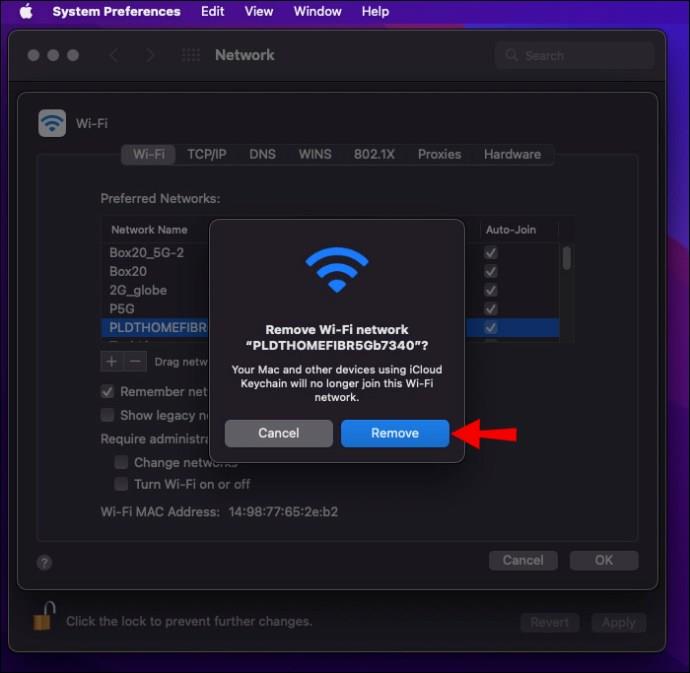
- Spustelėkite „Gerai“.
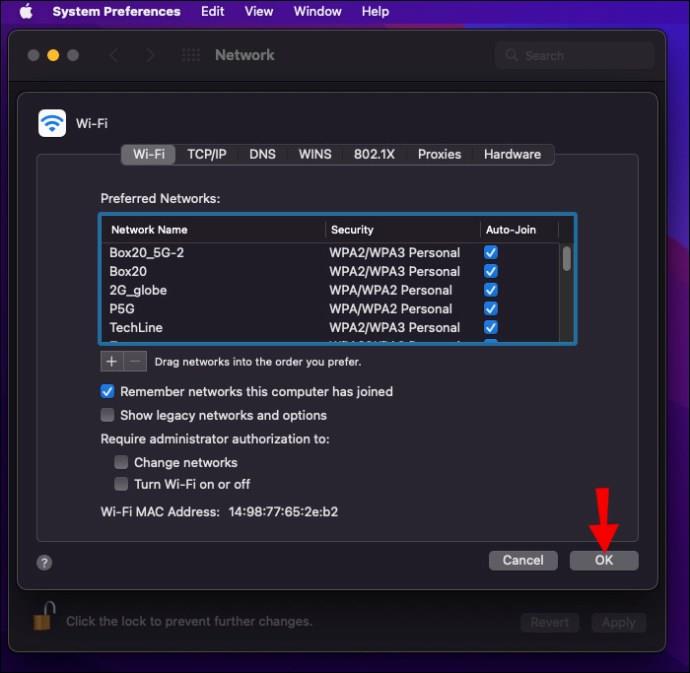
Dabar pabandykite iš naujo prisijungti prie viešosios interneto prieigos taško; šį kartą būsite paraginti įvesti slaptažodį.
„iPhone“ viešosios interneto prieigos taškas nuolat atjungia „Xbox“.
Jei kyla problemų palaikant interneto ryšį „Xbox“ naudojant „iPhone“ viešosios interneto prieigos tašką, susisiekite su operatoriumi ir sužinokite, ar tai leidžiama. Kai kurie operatoriai nepalaiko žaidimų sistemų ar išmaniosios TV jungčių, todėl gali būti, kodėl.
Įsitikinkite, kad mažai duomenų režimas yra išjungtas
Mažų duomenų režimas yra idealus būdas sutaupyti korinio ryšio duomenų naudojimą. Jei įjungtas mažai duomenų režimas, jis išjungs fonines užduotis, pvz., automatinius naujinimus, viešosios interneto prieigos taškus ir kt. Atlikite šiuos veiksmus, kad išjungtumėte jį savo iPhone:
- Atidarykite „Nustatymai“.

- Bakstelėkite „Mobilusis ryšys“, tada „Mobiliojo ryšio duomenų parinktys“.

- Įsitikinkite, kad jungiklis „Mažai duomenų režimas“ išjungtas.

Įsitikinkite, kad mažos galios režimas yra išjungtas
„iPhone“ mažos galios režimo funkcija yra puikus būdas taupyti akumuliatoriaus veikimo laiką, tačiau tai gali trukdyti sustabdyti procesus ir paveikti įrenginio viešosios interneto prieigos taško funkciją. Atlikite šiuos veiksmus, kad išjungtumėte jį savo iPhone:
- Atidarykite „Nustatymai“.

- Slinkite žemyn, kad pasirinktumėte „Baterija“.

- Įsitikinkite, kad „Low Power Mode“ jungiklis išjungtas.

Laikykite viešosios interneto prieigos taško ekraną įjungtą
Ar naudojate „iOS“ beta versiją? Jei taip, pabandykite išlaikyti aktyvų viešosios interneto prieigos taško ekraną. Šis metodas gali sunaudoti daugiau akumuliatoriaus energijos, todėl prijunkite telefoną prie maitinimo šaltinio.
Pabandykite atnaujinti savo operatoriaus nustatymus
Jūsų vietinis operatorius reguliariai išleis naujinimus, kad pagerintų tinklo ryšį ir duomenų perdavimo greitį. Nors naujinimai įdiegiami automatiškai, gali tekti patiems atnaujinti operatoriaus nustatymus; štai kaip:
- Atidarykite „Nustatymai“.

- Eikite į meniu „Bendra“ , tada pasirinkite „Apie“.
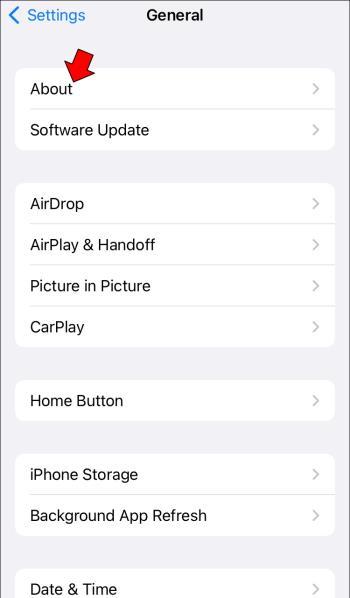
- Jei naujinys yra, matysite parinktį atnaujinti vadovaudamiesi ekrane pateikiamomis instrukcijomis.

„iPhone“ viešosios interneto prieigos taškas nuolat atsijungia nuo PS5
Jei jūsų PS5 vis atsijungia nuo interneto, kai naudojate „iPhone“ viešosios interneto prieigos tašką, įsitikinkite, kad nenustatote jokių viešosios interneto prieigos taško naudojimo apribojimų. Kai kurie mobiliojo ryšio operatoriai nepalaiko žaidimų konsolių ar išmaniosios TV jungčių.
Įsitikinkite, kad mažai duomenų režimas yra išjungtas
Low Data idealiai tinka duomenų naudojimui taupyti. Suaktyvinus jis išjungs fonines užduotis, asmeninius viešosios interneto prieigos taškus ir kt. Atlikite šiuos veiksmus, kad išjungtumėte jį savo iPhone:
- Atidarykite „Nustatymai“.

- Bakstelėkite „Mobilusis ryšys“, tada „Mobiliojo ryšio duomenų parinktys“.

- Įsitikinkite, kad mygtukas „Mažai duomenų režimas“ išjungtas.

Įsitikinkite, kad mažos galios režimas yra išjungtas
Mažos galios režimas puikiai tinka taupyti akumuliatoriaus energiją, tačiau jis sustabdo procesus ir paveikia viešosios interneto prieigos taško funkciją. Atlikite šiuos veiksmus, kad išjungtumėte jį savo iPhone:
- Atidarykite „Nustatymai“.

- Slinkite žemyn, kad pasirinktumėte „Baterija“.

- Įsitikinkite, kad „Low Power Mode“ išjungtas.

Laikykite viešosios interneto prieigos taško ekraną įjungtą
Jei naudojate „iOS“ beta versiją, pabandykite išlaikyti aktyvų „iPhone“ viešosios interneto prieigos taško ekraną. Tai sunaudos daugiau akumuliatoriaus energijos, todėl apsvarstykite galimybę prijungti „iPhone“ prie maitinimo šaltinio.
Išbandykite „iOS“ programinės įrangos naujinį
Gali kilti problemų dėl jūsų iPhone įdiegtos iOS versijos, todėl pabandykite atnaujinti į naujausią versiją. Kai jūsų iPhone prijungtas prie įkroviklio, štai kaip jį atnaujinti:
- Atidarykite „Nustatymai“.

- Bakstelėkite „Bendra“, tada „Programinės įrangos naujinimas“.

- Bakstelėkite „Atsisiųsti ir įdiegti“.
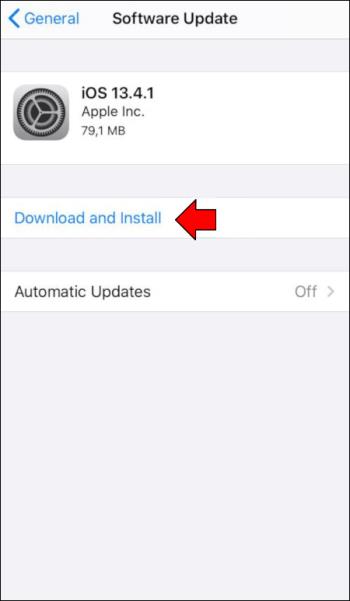
Kai naujinimas bus baigtas, jūsų iPhone turėtų būti paleistas iš naujo.
Ką daryti, jei nė vienas iš aukščiau išvardytų dalykų nepadėjo?
Jei viešosios interneto prieigos taško ryšys vis dar nestabilus, atsižvelkite į šiuos dalykus.
- Susisiekite su „Apple“ palaikymo komanda
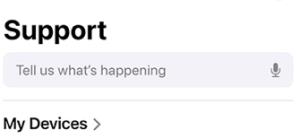
- Susisiekite su mobiliojo ryšio operatoriumi

- Susisiekite su įrenginio, kurį bandote prijungti, gamintoju
„iPhone“ viešosios interneto prieigos taško atjungimo problemos išspręstos!
Jei reikia prijungti įrenginį prie interneto ir vienintelė viltis yra naudoti viešosios interneto prieigos tašką, nestabilus interneto ryšys gali būti varginantis. Laimei, yra keletas trikčių šalinimo patarimų, kaip tai išspręsti. Pirmiausia įsitikinkite, kad jūsų „iPhone“ nėra jokių funkcijų, kurios galėtų paveikti viešosios interneto prieigos tašką. Be to, „iPhone“ tinklo nustatymas iš naujo gali ištaisyti interneto ir ryšio trikdžius bei klaidas. Galiausiai patvirtinkite, ar jūsų mobiliojo ryšio operatorius palaiko įrenginį, kurį bandote prisijungti prie interneto.
Ar pavyko išspręsti viešosios interneto prieigos taško atjungimo problemą? Papasakokite mums, kaip tai ištaisėte toliau pateiktame komentarų skyriuje.